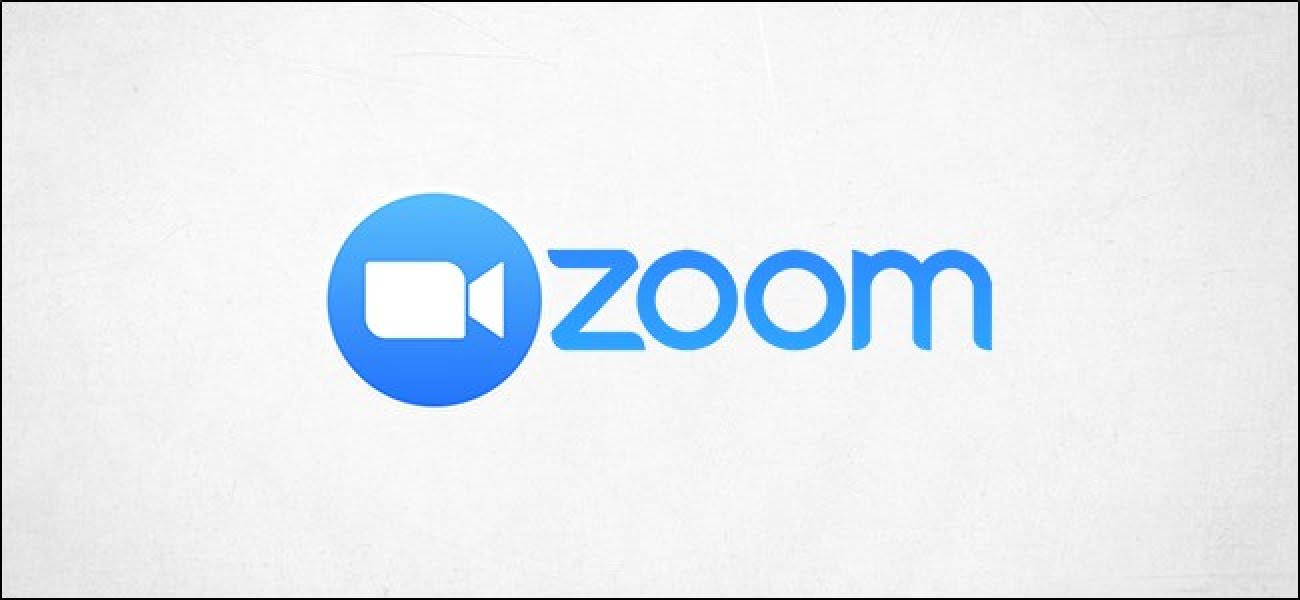Comment créer des sondages dans les réunions Zoom
La création de sondages est un excellent moyen de recueillir les commentaires des participants de vos réunions Zoom. L’application zoom vous permet de créer des sondages à choix multiple ou à réponse unique et vous pouvez même voir les résultats en direct. Voici comment créer des sondages pour les réunions Zoom.
Avant de commencer, la création de sondages pour les réunions Zoom nécessite quelques conditions. Tout d’abord, vous (l’hôte) devez être un utilisateur sous licence. Deuxièmement, vous pouvez uniquement créer des sondages pour les réunions planifiées ou pour les réunions instantanées où vous utilisez votre ID de réunion personnel (PMI).
Pour des raisons de sécurité, nous vous recommandons d’utiliser uniquement votre PMI pour des réunions personnelles, telles que des réunions avec des amis et des membres de la famille.
Sommaire
Activer l’interrogation pour les réunions Zoom
Vous devez activer l’option d’interrogation avant de pouvoir créer un sondage. Dans votre navigateur Web, connectez-vous à l’application, puis sélectionnez «Paramètres du compte» sous «Gestion des comptes» dans le groupe «Admin» du volet de gauche.
Vous serez maintenant dans l’onglet « Réunion ». Faites défiler vers le bas jusqu’à ce que vous trouviez l’option «Vote». Déplacez le curseur vers la droite pour activer l’interrogation.
Une fois que l’option sera activée, il est temps de créer votre sondage.
Créer un sondage
Etape N°1 : Dans le portail Web Zoom, sélectionnez l’onglet «Réunions» dans le volet gauche.
Etape N°2 : Vous pouvez désormais planifier une nouvelle réunion Zoom ou sélectionner une réunion déjà planifiée dans votre liste de réunions. Nous allons continuer et sélectionner une réunion prévue.
Etape N°3 : Faites défiler vers le bas de la page et vous trouverez une boîte contenant du texte indiquant que vous n’avez pas créé de sondage. Sélectionnez « Ajouter ».
Etape N°4 : La fenêtre «Ajouter un sondage» apparaît. La première étape consiste à donner un nom à votre sondage et à décider si les réponses seront anonymes ou non. Si vous choisissez l’option «anonyme», cela signifie que vous verrez seulement qu’un «invité» a répondu à la question au lieu de l’utilisateur réel.
Etape N°5 : Ensuite, saisissez votre question (255 caractères maximum). Puis sélectionnez s’il s’agit d’une réponse à choix unique ou multiple, puis saisissez les réponses disponibles. Vous pouvez avoir jusqu’à 10 réponses pour chaque question.
Etape N°6 : Vous pouvez ajouter plus de questions au sondage en sélectionnant «Ajouter une question» au bas de la fenêtre et en répétant le processus ci-dessus. Une fois que vous avez terminé, sélectionnez « Enregistrer ».
Etape N°7 : Maintenant que vous avez créé votre sondage, vous pouvez le lancer pendant la réunion Zoom.
Commencez votre sondage pendant la réunion Zoom
Lors de la réunion Zoom, lancez votre sondage en sélectionnant « Sondages » qui se trouve au bas de la fenêtre de la réunion.
La fenêtre «Sondages» apparaît. Passez en revue les questions et réponses, puis sélectionnez «Lancer le sondage».
Vous pourrez voir les résultats du sondage en temps réel. Une fois que tout le monde a voté, sélectionnez «Fin du sondage».
Vous verrez maintenant les résultats du sondage. Vous pouvez soit partager les résultats du sondage avec les participants ou soit relancer le sondage.
Si vous souhaitez revenir en arrière et afficher les résultats plus tard, sélectionnez la réunion dans l’onglet « Réunions précédentes » du portail Web, sélectionnez « Sondage » à côté de l’option « Type de rapport » et générez le rapport. Vous pouvez ensuite afficher les résultats des réunions précédentes.
Voilà, c’est très simple !

N’oubliez pas que le plus important dans une réunion Zoom, c’est avant tout d’avoir un bon son et un bon micro ! Pour vous et pour les autres.
Vous n’êtes pas équipé ? Vous trouverez ce casque-micro ultra performant en promotion ici ! ✅